[Opgelost]'ADB wordt niet herkend als een intern of extern commando'
Bijgewerkt in januari 2024: Krijg geen foutmeldingen meer en vertraag je systeem met onze optimalisatietool. Haal het nu op - > deze link
- Download en installeer de reparatietool hier.
- Laat het uw computer scannen.
- De tool zal dan repareer je computer.
ADB is een geavanceerde opdrachtregel die wordt gebruikt voor het debuggen van uw Android-telefoon of voor andere ontwikkelingsdoeleinden.De ADB wordt niet herkend als een interne of externe opdrachtfout die optreedt wanneer u probeert de ADB-opdracht uit te voeren of ADB voor de eerste keer probeert te installeren in een opdrachtprompt of PowerShell.
Het gebeurt meestal omdat SDK Platform Tools, dat het ADB-pakket bevat, niet is geïnstalleerd of wanneer de opdrachtprompt of PowerShell er geen toegang toe hebben.
Aangezien deze fout alleen om deze redenen optreedt, kunt u deze snel oplossen door de SDK te downloaden of uw systeemomgevingsvariabele te configureren.
Hoe te repareren 'ADB wordt niet herkend als een interne of externe opdracht'
U kunt deze specifieke fout oplossen door er simpelweg voor te zorgen dat de SDK Platform Tools is gedownload en dat uw opdrachtregel en terminal er toegang toe hebben.U kunt de onderstaande methode doorlopen om deze fout op te lossen.
Belangrijke opmerkingen:
U kunt nu pc-problemen voorkomen door dit hulpmiddel te gebruiken, zoals bescherming tegen bestandsverlies en malware. Bovendien is het een geweldige manier om uw computer te optimaliseren voor maximale prestaties. Het programma herstelt veelvoorkomende fouten die kunnen optreden op Windows-systemen met gemak - geen noodzaak voor uren van troubleshooting wanneer u de perfecte oplossing binnen handbereik hebt:
- Stap 1: Downloaden PC Reparatie & Optimalisatie Tool (Windows 11, 10, 8, 7, XP, Vista - Microsoft Gold Certified).
- Stap 2: Klik op "Start Scan" om problemen in het Windows register op te sporen die PC problemen zouden kunnen veroorzaken.
- Stap 3: Klik op "Repair All" om alle problemen op te lossen.
SDK-platformtools downloaden
Zonder de SDK PLAtform Tools werkt uw ADB-opdracht hoe dan ook niet.U moet er dus eerst voor zorgen dat u het hebt geïnstalleerd.
Hier leest u hoe u SDK Platform Tools op uw computer kunt installeren:
- Download SDK Platform Tools voor Windows van de officiële website,
- Klik met de rechtermuisknop op het gedownloade
.zipbestand en kies Alles uitpakken. (Dubbelklik op het zipbestand om het te openen. U kunt de mappen ook naar een andere locatie kopiëren en plakken om het zipbestand uit te pakken.)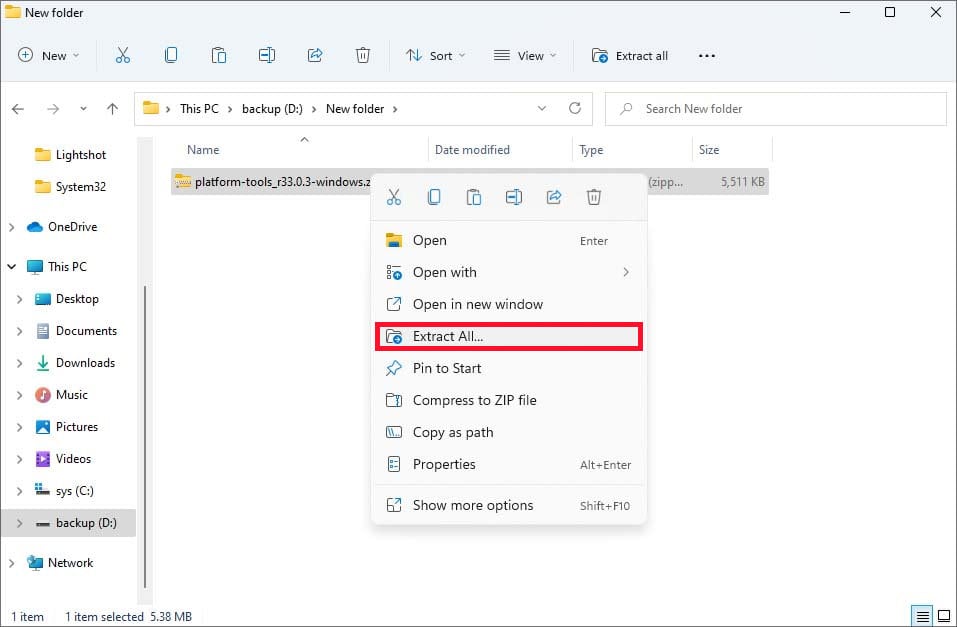
- Klik op Bladeren en selecteer een map waarin u de uitgepakte bestanden wilt opslaan.
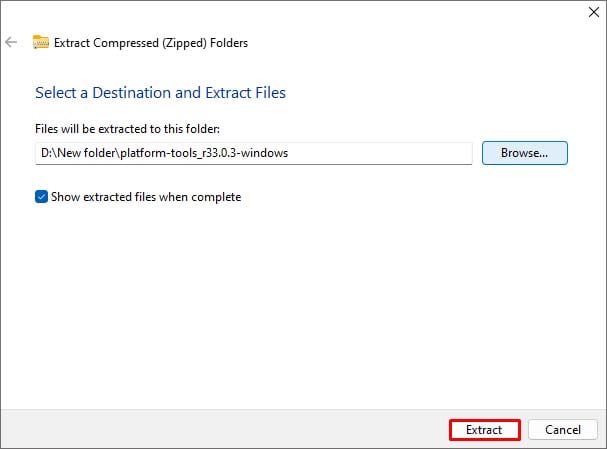
- Klik op Map selecteren en uitpakken.
De bovenstaande methode gebruikt de standaard bestandsextractor die is ingebouwd in Windows Bestandsbeheer.Als je wilt, kun je ook andere tools voor het uitpakken van bestanden gebruiken, zoals WinRAR of 7-zip.
Het simpelweg installeren van de SDK Platform Tool lost deze specifieke fout niet op.U moet ook opdrachtregelinterfaces toegang geven tot de uitgepakte map voor deadbopdracht te werken.U kunt hiervoor een van de onderstaande methoden gebruiken.
Voer ADB uit vanuit de map Platform Tools
De opdrachtprompt of Powershell heeft standaard geen toegang tot de map Platform Tools.U kunt ze dus rechtstreeks deze toegang geven door de opdrachtprompt of terminal te openen vanuit de uitgepakte map om het probleem op te lossen.
Zo doet u dat:
- Ga naar de locatie waar u de SDK Platform Tools hebt uitgepakt en open de map Platform Tools.
- Binnenkomen
cmdin de adresbalk om de opdrachtprompt in die map te openen. (U kunt ook de huidige map wijzigen in die van de uitgepakte map om toegang te krijgen tot deze specifieke map.)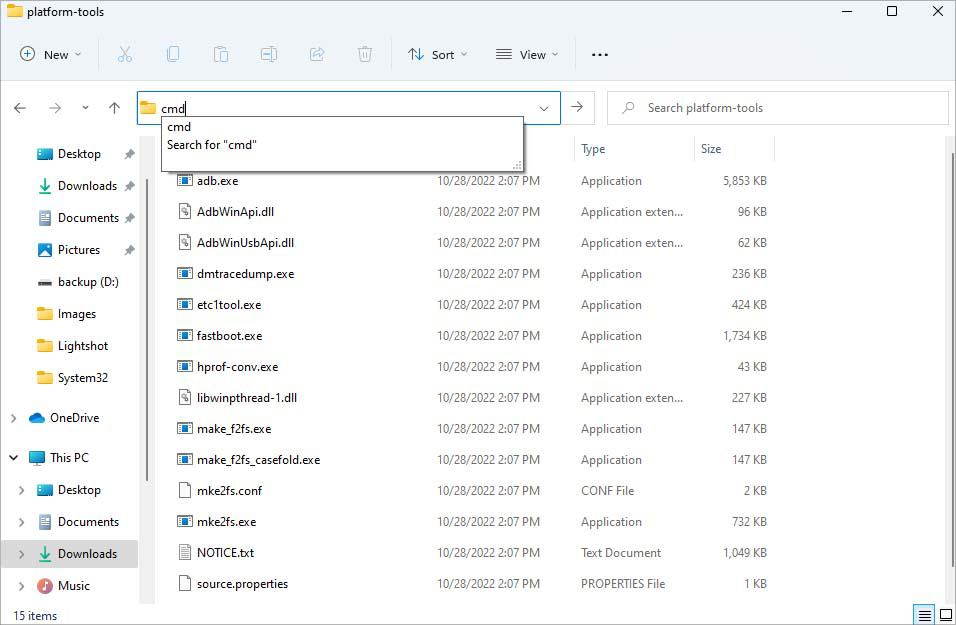
- Voer de
adbopdracht, en het zou moeten beginnen te werken. - Klik voor Powershell met de rechtermuisknop op het lege gebied in de map Platform Tools en selecteer Openen in Terminal.
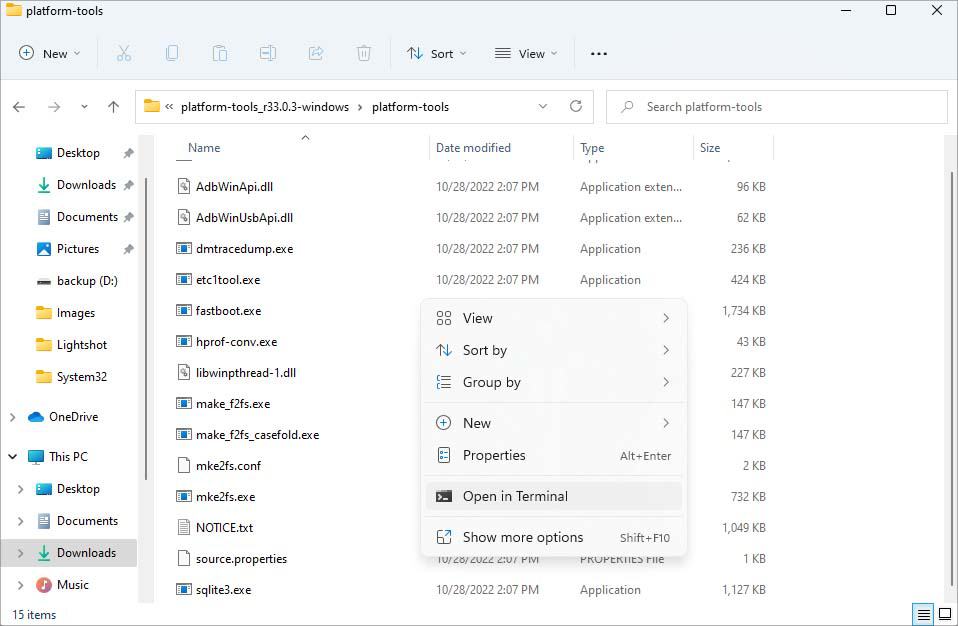
- Controleer of de
adbcommando werkt nu. - Als het niet werkt in PowerShell, moet u mogelijk de opdracht as
.adb
Met deze methode hebben de opdrachtprompt en PowerShell toegang tot de map Platform Tools, maar u moet deze methode altijd gebruiken om de ADB-opdracht te laten werken.U kunt de onderstaande methode gebruiken als u een meer permanente oplossing wilt.
Stel pad systeemomgevingsvariabele in
U kunt het bestandspad van de map Platform Tools als standaard instellen in Systeemomgevingsvariabele om deze fout permanent op te lossen.Wanneer een map is ingesteld als een systeemvariabel pad, hebben opdrachtregelprogramma's toegang tot de inhoud van die mappen, ongeacht de huidige werkmap.
Hier is hoe je het kunt doen:
- Start het vak Uitvoeren door op de sneltoets Windows + R te drukken.
- Binnenkomen
sysdm.cplom Systeemeigenschappen te openen.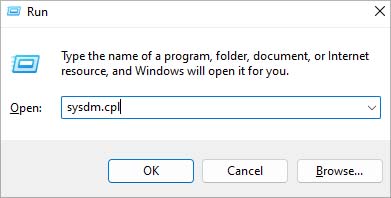
- Ga naar de kop Geavanceerd.
- Klik op Omgevingsvariabelen.
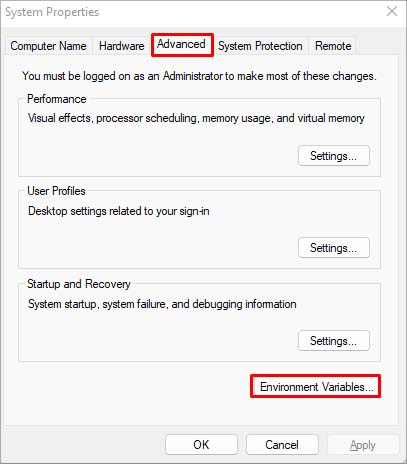
- Dubbelklik in Systeemvariabelen op Pad.
- Klik op Bladeren in het rechter optiemenu.
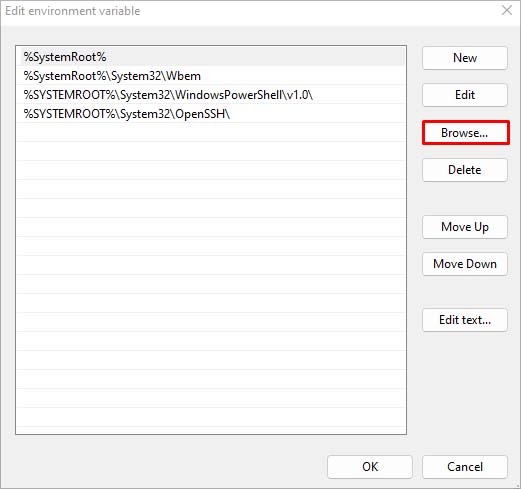
- Navigeer naar waar de map Platform Tools (SDK Platform Tools uitgepakte map) zich bevindt.
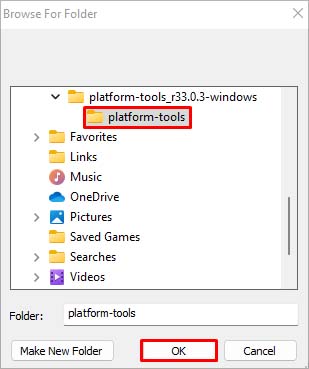
- Selecteer die map en klik op OK.
- Klik op OK en nogmaals op OK.

